
Sisällysluettelo:
- Kirjoittaja John Day [email protected].
- Public 2024-01-30 09:01.
- Viimeksi muokattu 2025-01-23 14:42.
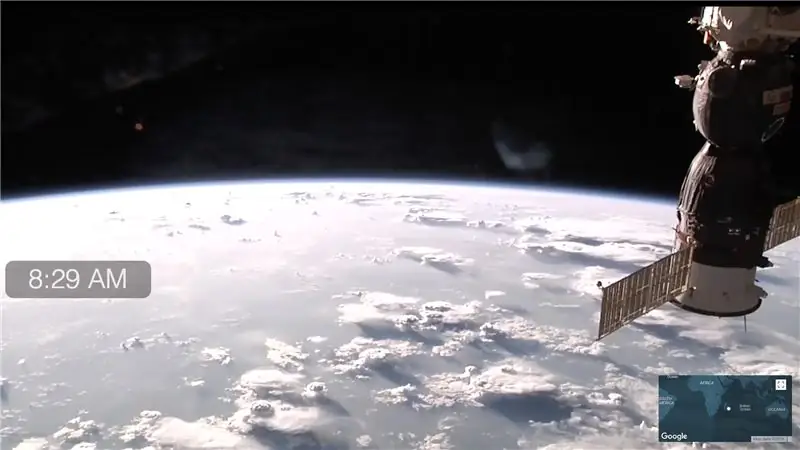
Rakastan sitä tosiasiaa, että kansainvälisellä avaruusasemalla on kameroita, ja siellä on 24/7 live -syöte ja voit suoratoistaa sen paikalliselle tietokoneellesi, mutta suosikkini on käyttää syötettä näytönsäästäjänä, kun tietokone on valmiustilassa. Minulla on 42 -tuumainen televisio "tietokoneen näyttönä" ja eksyn kuvassa.
[Toimittajien huomautus: Tämä on LIVE, joten ISS voi olla täydellisessä pimeydessä tai NASA: n syöte saattaa olla poissa. Yritä myöhemmin uudelleen, mutta älä valita.]
Vaihe 1: Tämä on omalla tietokoneella Mac / PC
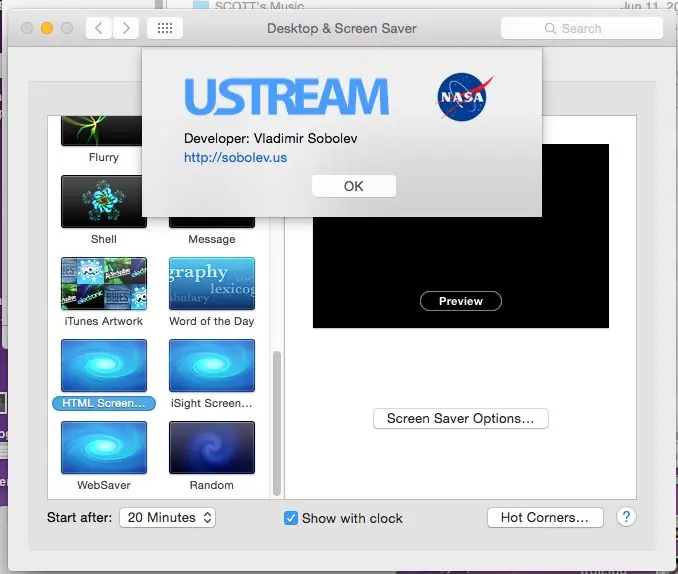
Tämä Instructable opettaa sinulle, miten NASA: n suora syöte lähetetään suoraan tietokoneellesi. Ensinnäkin tässä on linkki molempiin Mac- ja PC -tietokoneisiin (tai liitä se vain selaimeesi).
Tällä henkilöllä on sekä live -syöte että kartta upotettuna, joka näyttää ISS: n sijainnin.
richardwestenra.com/iss/
Vaihe 2: Macintosh

Lataa verkkosäästäjä:
Avaa.dmg -tiedosto ja asenna näytönsäästäjä. Jos sinulla on ongelmia, kokeile näitä ohjeita:
osxdaily.com/2014/07/30/install-screen-save…
Vaihda näytönsäästäjä verkkosäästäjäksi Järjestelmäasetukset> Työpöytä ja näytönsäästäjä. Avaa Näytönsäästäjäasetukset ja aseta URL -osoitteeksi
OSX -käyttäjät voivat ladata ja asentaa alkuperäiset näytönsäästäjätiedostot. Nämä on hieman helpompi asentaa, mutta ne eivät sisällä karttaa tai mahdollisuutta vaihtaa syötettä.
Vaihe 3: Ohjeet Windowsille / PC: lle

Lataa verkkosivun näytönsäästäjä:
github.com/cwc/web-page-screensaver
Asenna napsauttamalla ladattua tiedostoa hiiren kakkospainikkeella ja napsauttamalla 'Asenna' tai tallentamalla se Windows/System32-kansioon.
Vaihda Näytön ominaisuudet näytönsäästäjäksi Web -sivun näytönsäästäjä. Avaa Asetukset ja aseta URL -osoitteeksi
Se siitä! VALMIS!
Suositeltava:
MOD: Ender 3 LCD -taustavalo päällä/pois: 6 vaihetta

MOD: Ender 3 LCD -taustavalo Päällä/Pois: Mod näyttövalon päälle/pois wile tulostus yöllä. Nyt voit sammuttaa taustavalon
Valo päällä: 3 vaihetta

Valo päällä: Vaimoni hankki tämän LED -valaistun kyltin ja ripusti sen pieneen käytävään. Ilmeinen tulos oli se, että vaihdoimme paristoja aivan liian usein! Päätin
ESP8266 - Ovi- ja ikkuna -anturit - ESP8266. Vanhusten apu (unohdus): 5 vaihetta

ESP8266 - Ovi- ja ikkuna -anturit - ESP8266. Vanhusten apu (unohdus): ESP8266 - Ovi- / ikkuna -anturit GPIO 0: n ja GPIO 2: n (IOT) avulla. Sitä voi katsella verkossa tai paikallisessa verkossa selaimilla. Näkyy myös " HelpIdoso Vxapp " sovellus. Käyttää 110/220 VAC syöttöä 5Vdc, 1 rele / jännite
SimpliSafe -ovi-/ikkuna -antureiden signaalialueen tehostaminen: 6 vaihetta (kuvilla)

SimpliSafe-ovi-/ikkuna-antureiden signaalialueen tehostaminen: SimpliSafe-oven/ikkunan avausantureiden kantomatka on tunnetusti lyhyt. Tämä vaikeuttaa antureiden käyttöä yli 20 tai 30 metrin päässä tukiasemastasi, jos niiden välissä on seinät. Monet SimpliSafe -asiakkaat ovat pyytäneet yritystä
Luo komentorivi -ikkuna helposti: 3 vaihetta

Luo komentorivi -ikkuna helposti: Tiedän, että tämä on tehty ennen, mutta minun versioni on hieman erilainen Okei, joten haluat kokeilla hienoja komentokehotteita, mutta et näytä saavan selville, miten avaa komentokehote. (Näin olisi useimmissa kouluissa, tai
